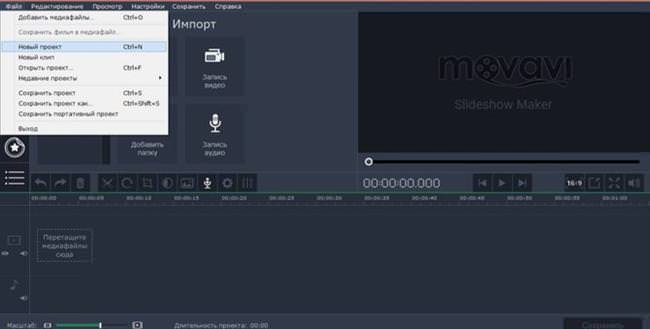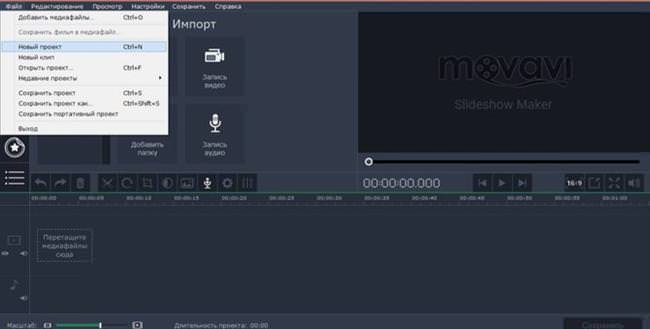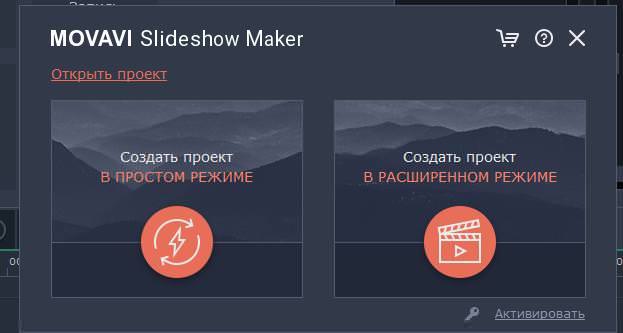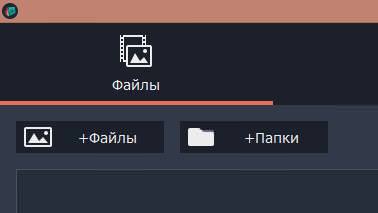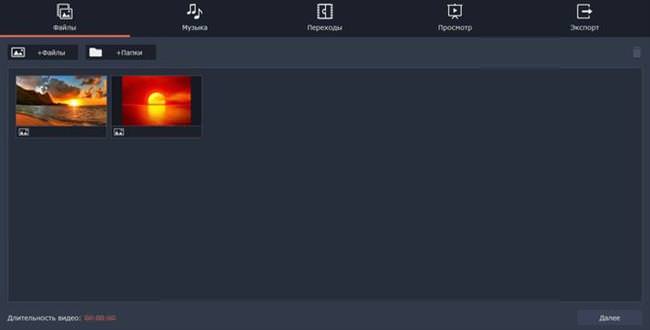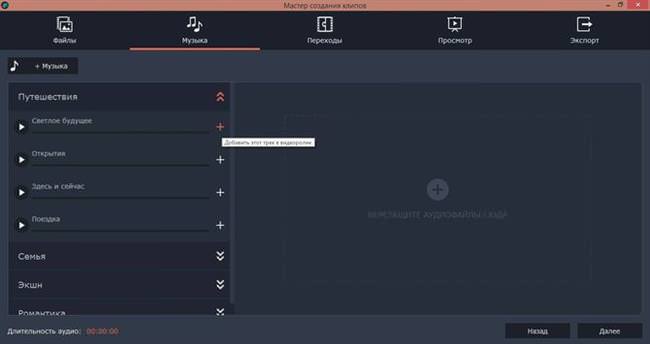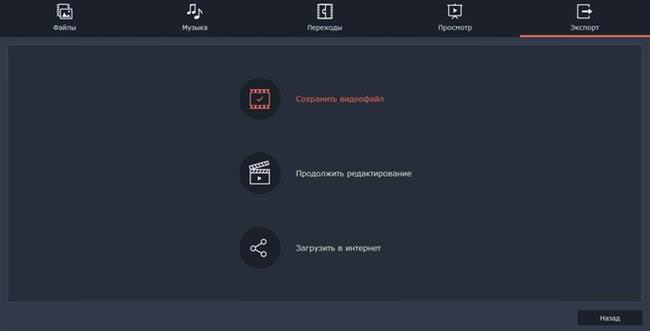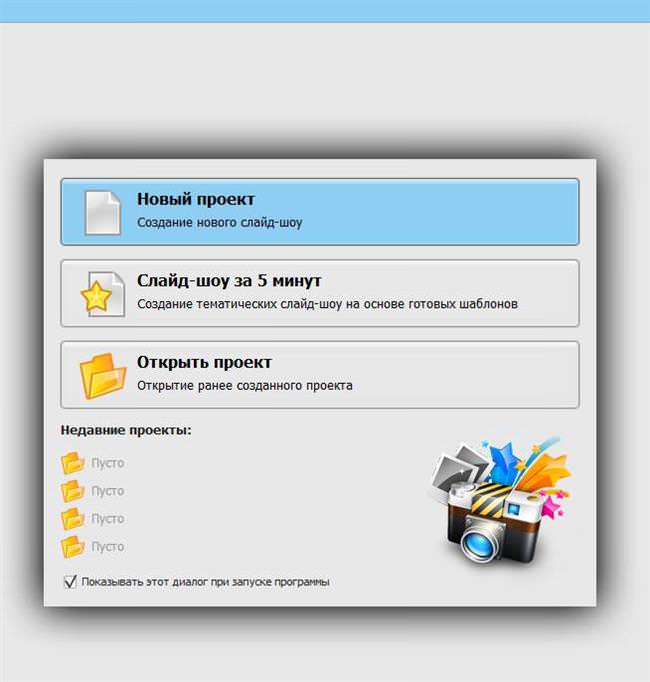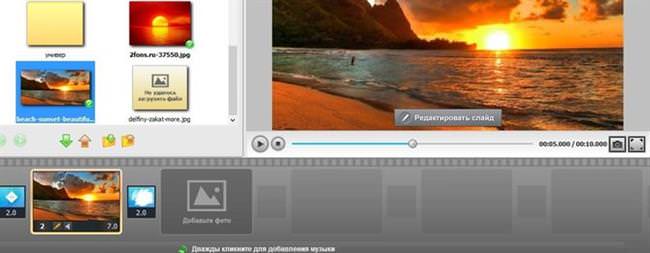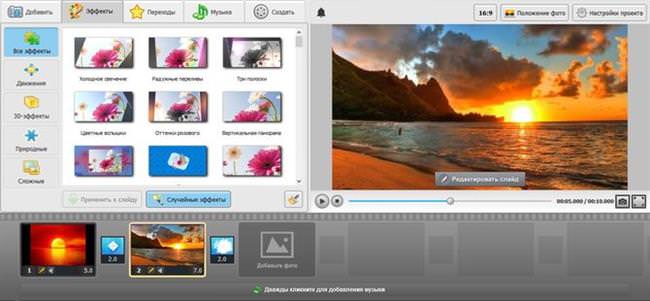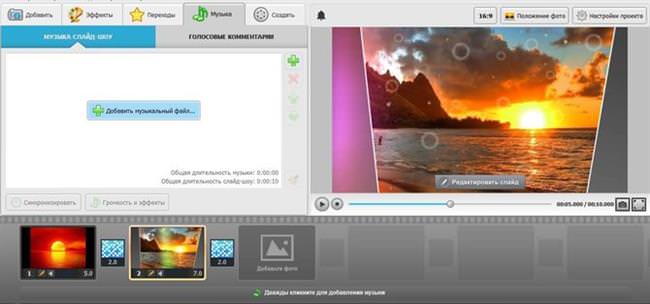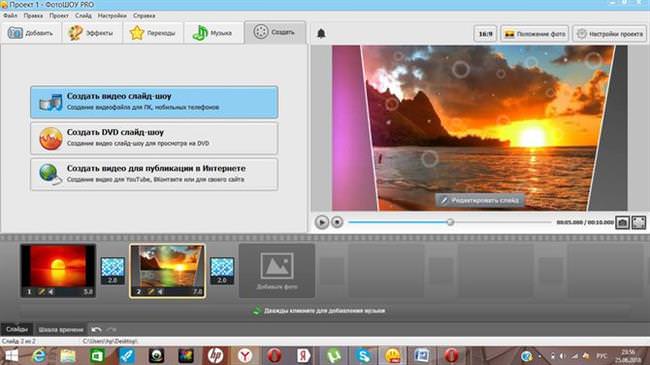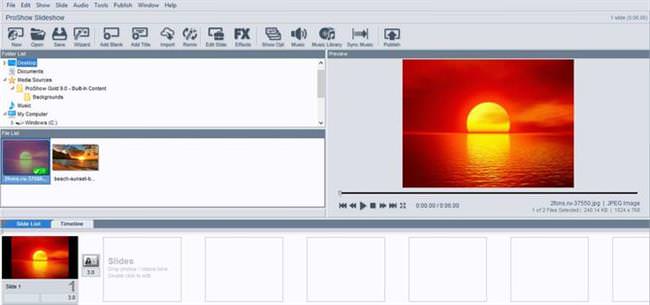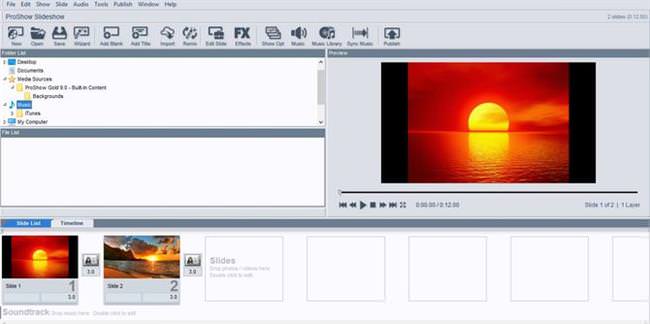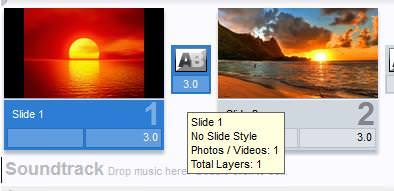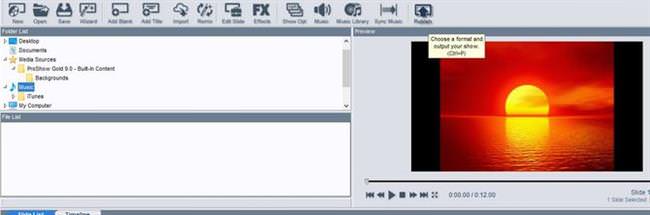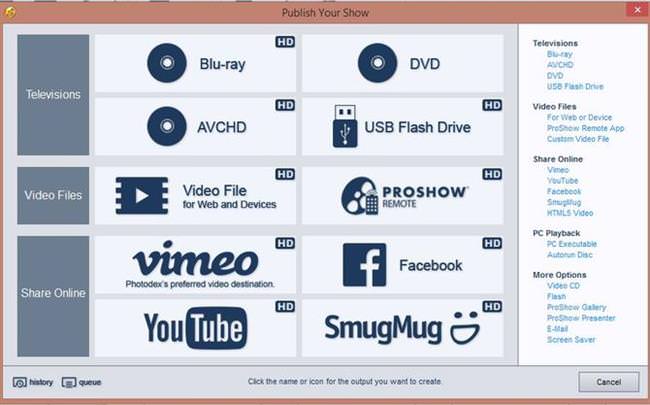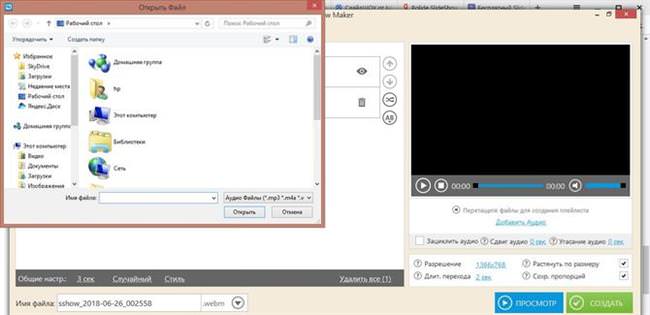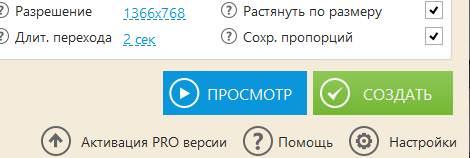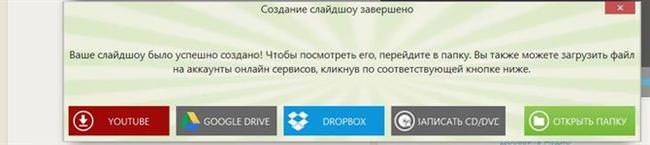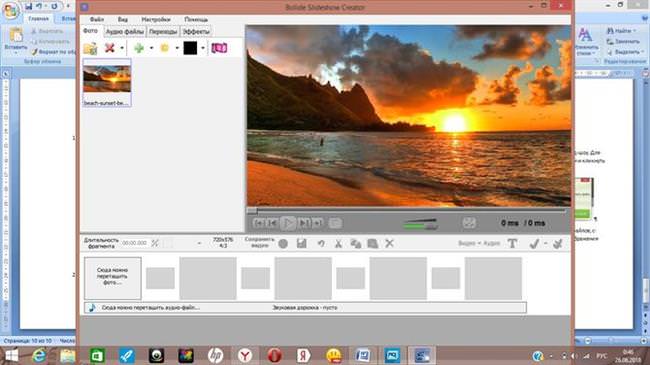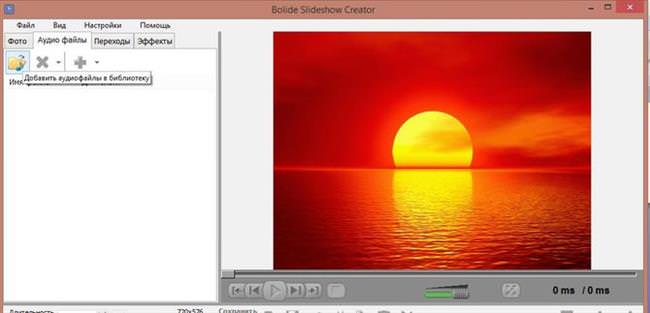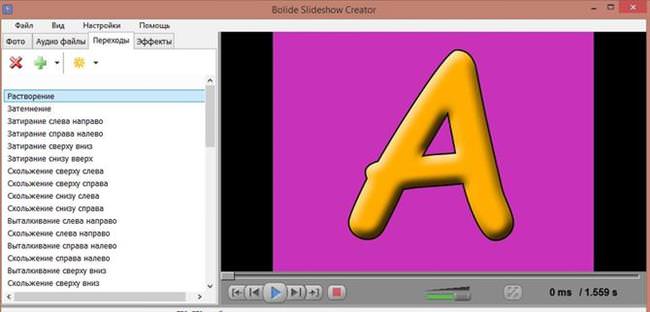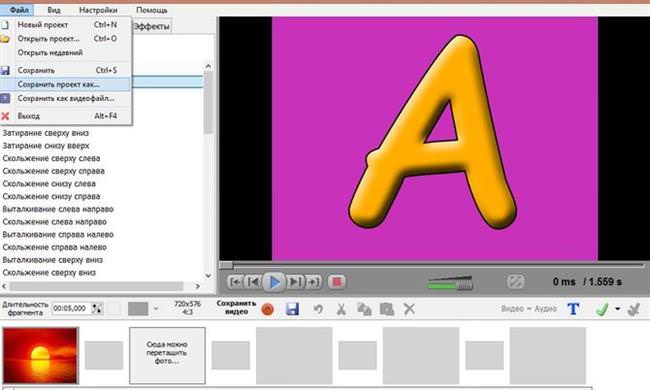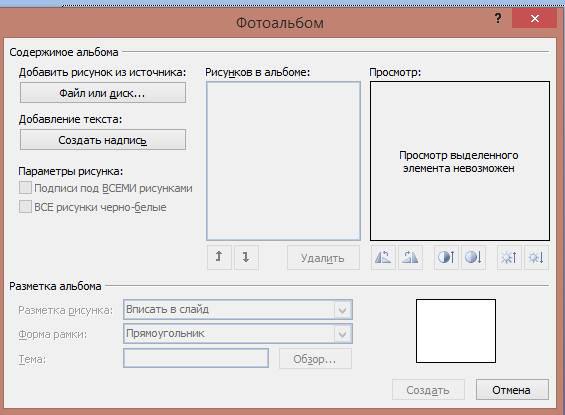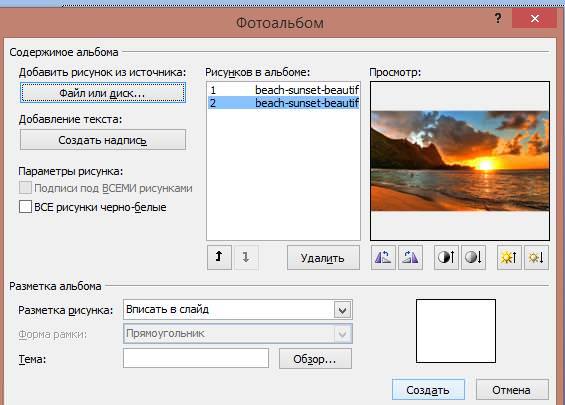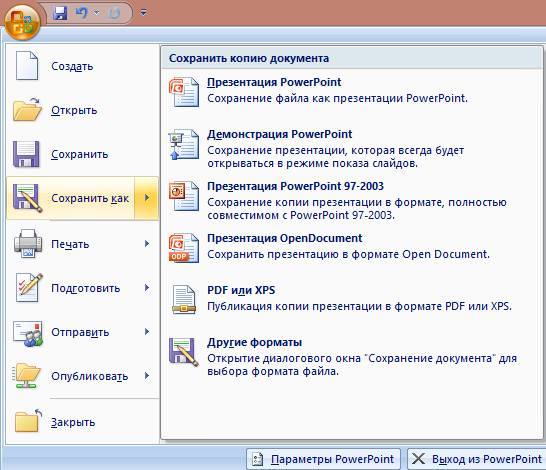Слайд-шоу – це можливість привітати друзів і близьких незвичайним чином, зберегти важливі моменти в красивому оформленні або підготувати проект з цікавим дизайном. На сьогоднішній день створення слайд-шоу доступно не тільки досвідченим користувачам професійних редакторів. Існує велика кількість програм, що знаходяться у відкритому доступі в інтернеті і дозволяють зробити фото або відео підбірку, оформлену аудіо супроводом так, що не кожен зможе відрізнити роботу новачка від роботи професіонала. Для створення якісного контенту рекомендується ознайомитися з інструкціями до популярних додатків, які може встановити на свій робочий комп’ютер будь-який бажаючий.
Кращі програми для створення слайд-шоу
Movavi Slideshow Creator 2
Користувацька програма для створення якісного відео і фото контенту. Сервіс пропонує кілька варіантів шаблонів і переходів для фотографій, передбачає роботу російською мовою, є підказки, які запускаються автоматично при першому запуску програми на комп’ютері. В арсеналі є бібліотека ефектів, яка дозволяє анімувати фотографії. Перевага програми – можливість редагування зображення прямо в редакторі. Скачати Movavi Slideshow Creator 2 можна, скориставшись посиланням на офіційний сайт розробника.
- Після завантаження програми, відкриється головне меню редагування і створення проекту. Для початку роботи над новим матеріалом, слід використовувати пункт «Файл», розташований у верхньому лівому куті сторінки, далі в раскрывшееся списку – клацнути пункт «Новий проект».

- Після натискання на пункт «Новий проект», на екрані з’явиться меню, в якому потрібно визначитися з режимом. Вибір здійснюється користувачем, виходячи з масштабу майбутнього проекту.

- Після вибору режиму роботи, користувачу в новому вікні необхідно натиснути кнопку «Файли», розташовану у верхньому лівому куті і перетягнути необхідний матеріал у вікно редагування. Редактор дозволяє також завантажувати цілі папки файлів. Для того щоб використовувати папку з матеріалом, слід вибрати пункт «Папки», що знаходиться трохи правіше попереднього розділу.

- Після завантаження файлів необхідно натиснути кнопку «Далі», яка знаходиться в правій нижній частині листа.

- На екрані відкриється меню додавання аудіо файлів. Користувач може використовувати наявні аудіо з редактора або при необхідності завантажити свої матеріали. Для додавання звукової доріжки, слід перетягнути з вікна бібліотеки, розташованої в лівій частині екрана необхідний матеріал в центр екрану і натиснути кнопку «Далі».

- Після виконання дії програма запропонує настроїти переходи між слайдами. Як тільки клієнт сервісу визначився з видом переходів, потрібно натиснути кнопку «Далі» в нижньому правому куті аркуша.

- Після перегляду отриманого матеріалу, користувачеві пропонується зберегти новий проект. Вікно відкривається автоматично. Для збереження слайд-шоу, слід вибрати пункт «Зберегти відеофайл».

Використання еквалайзера Windows
ФотоШоу
Невелика утиліта з можливістю створювати просте слайд шоу з фотографій з музикою. Редактор дозволяє змінювати вихідне зображення прямо в програмі і накладати спеціальні ефекти для створення більш інтенсивного відеоряду. З позитивних сторін можна відзначити – російськомовний інтерфейс, можливість стабілізації зображення. Недоліки утиліти – повна версія (платна) підтримує додавання відеоматеріалу, у безкоштовної версії такої функції не передбачено, також немає можливості підлаштовувати тривалість аудіо композиції під загальну тривалість шоу. Встановити ФотоШоу на комп’ютер можна, скориставшись посиланням.
- Після завантаження програми, автоматично відкривається меню вибору режиму робота. Слід використовувати пункт «Новий проект».

- Сервіс автоматично відкриє меню додавання об’єктів. З наявних папок на комп’ютері варто вибрати зображення. Зробити це можна, двічі клікнувши мишкою на об’єкт. Після чого матеріал з’явиться у рядку редагування.

- При необхідності на об’єкт можна додавати ефекти, і вибирати переходи. Меню цих розділів розташовується у верхній частині сторінки. Використання інструментів відбувається ідентично. Для застосування, найбільш вподобаного варіанту, слід двічі натиснути на нього.

- Використання аудіо супроводу доступно у верхній панелі керування в розділі «Музика». При натисканні на кнопку, запускається меню додавання аудіофайлів. Тут потрібно перенести аудіо з комп’ютера, натисканням клавіші «Додати музичний файл».

- Для збереження матеріалу слід використовувати пункт «Створити» і вибрати найбільш підходящий варіант експорту проекту.

ProShow Gold
Утиліта дозволяє створювати слайд-шоу будь-якої складності. Тут є не тільки можливість додавання аудіо супроводу, але і доріжки редагування аудіо полів. З достоїнств варто відзначити кілька форматів збереження з підтримкою HD. З мінусів – відсутність російськомовного інтерфейсу і складність в управлінні програми ProShow Gold в перший раз.
- Після установки програми, автоматично запускається меню додавання об’єктів. Користувачеві потрібно вибрати папку для експорту або окремі файли. Для додавання, слід клацнути двічі лівою клавішею миші на вибраний об’єкт. Після чого зображення відображаються в рядку редагування та таймінгу.

- В цьому ж вікні користувач може за необхідності додати аудіофайл, який відобразиться в рядку нижче.

- Для використання переходів, у рядку зображень потрібно клацнути двічі лівою кнопкою миші на відповідний значок. Після натискання відкриється редактор переходів. Тут користувач може налаштувати зміну слайдів за своїм розсудом.

- Виконавши усі необхідні налаштування проекту — його потрібно зберегти. Для виконання цієї дії необхідно натиснути у верхньому меню сторінки пункт «Publish».

- Після чого відкриється меню збереження і експорту. Тут користувач самостійно вибирає потрібний пункт і те, що потрібно зробити з відеофайлом.

Інтерфейс – що це таке
Icecream Slideshow Maker
Програми для створення простих слайд-шоу, підходить для домашнього використання і не передбачає роботи над складними проектами. Є підтримка форматів JPEG, BMP і PNG. Клієнту програми також пропонується встановити фоновий супровід об’єктів. У програмі є можливість працювати з російськомовним інтерфейсом. Скачати сервіс можна на офіційному сайті IcecreamApps.
- Після установки програми, редактор відразу запропонує додати об’єкти для подальшого редагування. Потрібно клікнути лівою кнопкою миші пункт «Додати фото для початку створення слайд шоу».

- Після додавання елементів, користувач опиниться в меню роботи над проектом. Тут при необхідності можна додати аудіо супровід з комп’ютера. Для цього необхідно в правій частині вікна вибрати розділ «Додати Аудіо». Після чого відразу відкриється панель додавання файлів з папки комп’ютера.

- Після переміщення необхідного матеріалу, слід використовувати кнопку «Створити», розташовану в правому нижньому куті сторінки.

- Відкриється розділ варіантів збереження та експорту готового слайд-шоу з фотографій. Для використання обраного дії на нього слід навести курсор миші і клацнути лівою клавішею два рази.

Bolide SlideShow Creator
Утиліта підтримує формати MKV, AVI, FLV, MP4, WMV, дозволяє використовувати переходи і накладати ефекти на об’єкти. Файли можна масштабувати, а також додавати текстові замітки. Для того щоб завантажити програму можна скористатися посиланням на ресурс Slideshow Creator.
- Після завантаження та установки утиліти, відразу відкривається меню додавання файлів, з якими в подальшому буде працювати. Для того, щоб додати фото потрібно витягти їх з папки комп’ютера, натисканням лівої кнопки миші.

- При необхідності накладення аудіо файлів, у верхньому меню управління потрібно відкрити пункт «Аудіо файли» і додати необхідні елементи папки комп’ютера.

- Робота з переходами і ефектами доступна також у верхньому меню сторінки. Для додавання необхідного елемента потрібно вибрати відповідний пункт меню. З відкритого списку, слід підібрати найбільш вподобаний елемент і клацнути по ньому для здійснення вибору.

- Для збереження слайд–шоу потрібно в верхній частині сторінки вибрати розділ «Файл», а далі натиснути «Зберегти як».

PowerPoint
Додаток є практично на всіх комп’ютерах, що функціонують з допомогою операційної системи Windows. Утиліта призначена насамперед для створення презентацій, але також підтримує можливість роботи з простими слайд-шоу. Тут користувач може додавати відео і аудіо об’єкти, розташовуючи їх в необхідному порядку. Інтерфейс представлений російською мовою. Завантажити додаток можна на офіційному сайті розробника.
- Після відкриття програми, у верхньому меню сторінки слід відкрити вкладку «Вставка» і вибрати пункт «Фотоальбом». Для того щоб працювати було простіше, фотографії, які будуть використовуватися в слайд-шоу краще згрупувати в одну папку заздалегідь.

- Відкриється вікно додавання зображень, тут потрібно вибрати папку, в якій зберігаються файли та по одному додавати їх в проект.

- Після завантаження всіх зображень, слід клікнути кнопку «Створити», розташовану в правому нижньому куті сторінки.

- Для додавання звукових файлів, потрібно у верхньому меню сторінки натиснути пункт «Звук», розташований з правої сторони аркуша.

- Для збереження результату необхідно натиснути кнопку «Офіс», що знаходиться в лівому верхньому кутку сторінки. Далі пункт «Зберегти як» і вибрати потрібний формат. Краще всього вибирати формат презентації, так до редагування слайд-шоу можна буде повернутися в будь-який момент.

Шершень – унікальний сайт знайомств для геїв
3GP Photo Slideshow
В програмі є дві вервии: безкоштовно, знаходиться у вільному доступі і повна версія, яку користувач зможе придбати за ціну, що не перевищує 40$. Безкоштовна версія дозволяє створювати слайд-шоу на особистому комп’ютері та смартфоні з застосуванням ефектів на вибрані об’єкти.
Велика частина ефектів доступна в повній версії програми. Тут є можливість вивантаження нового проекту відразу на сторінку в соціальні мережі, уникаючи етапу скачування і завантаження об’єкта на робочий комп’ютер. З мінусів – відсутність російськомовного інтерфейсу. Також утиліта підтримує можливість додавання звукового супроводу. Головний недолік – вартість повної версії. Сервіс 3GP Photo Slideshow підійде для створення нескладних проектів і дозволяє уникнути форматування при збереженні, завдяки підтримці здебільшого цифрових відео форматів: MPEG, MPEG-4, 3GP, MOV, AVI, FLV, SWF, FLV, H. 264, MP4, MPEG-1, MPEG-2, HD.
Picrolla — створюй слайд шоу для друзів

Пикролла — це онлайн сервіс, однак ми включимо його в сьогоднішній огляд, оскільки функціоналом він не поступається повноцінним програмами і повністю російською мовою. Має доступ до соціальних мереж і формує слайд-шоу на основі використання фотографій, альбомів користувача. При бажанні відеоряд можна створити на основі фотографій користувачів. Підтримує формат HD і можливість публікувати новий проект одразу на сторінці в соціальній мережі.
У додатку користувач самостійно може визначити аудіоряд, який автоматично буде підведено по таймингу до довжини тривалості відео. Ресурс повністю російською мовою і надає можливість вибору теми проекту. Для того щоб скористатися сервісом, необхідно перейти за посиланням на сайт.